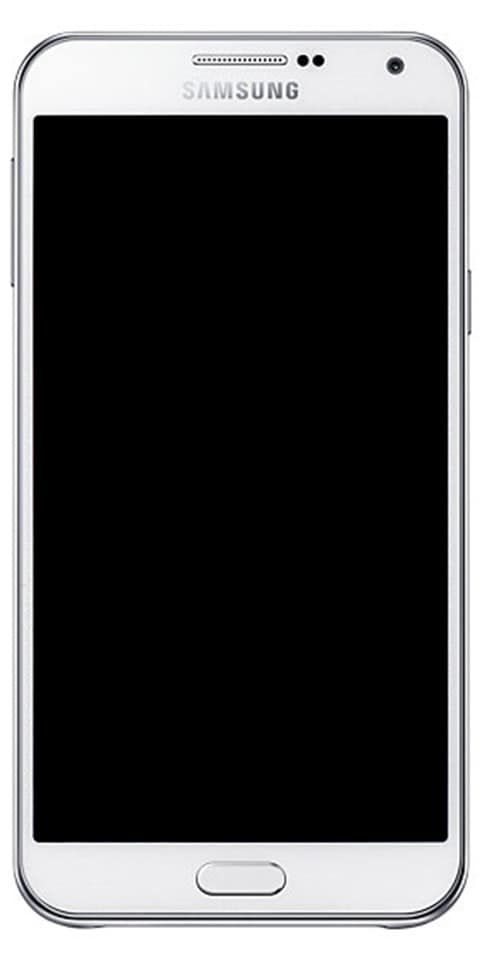Hoe Spotify Web Player niet wordt afgespeeld te repareren
Spotify Web Player zou een van de meest geliefde websites ter wereld moeten zijn, omdat je hiermee rechtstreeks via je webbrowser toegang hebt tot het muzikale universum van Spotify. Het is een beetje briljant, maar ook vreselijk gebrekkig, en veel mensen melden dat het niet goed of helemaal niet werkt in veel browsers. Laten we eens kijken naar enkele van de oplossingen voor het niet werken van de Spotify Web Player. In dit artikel gaan we het hebben over Hoe Spotify Web Player niet wordt afgespeeld te repareren. Laten we beginnen!
Open Web Player in privévenster
Voordat u verder gaat met het grootste deel van de tips in deze lijst, moet u snel controleren of er een extensie of functie in uw browser is die ook de webplayer verstoort.
samsung_usb_driver_for_mobile_phones_v1.5.51.0.exe
Hoe doen jullie dat? Probeer de webplayer gewoon in een privévenster te openen. Hierdoor wordt standaard een browservenster geopend zonder extensies, gegevens in de cache, enzovoort, die de functionaliteit van Spotify meestal kunnen verstoren.
Als je een privévenster in Chrome wilt openen, tik je rechtsboven op het menupictogram met drie stippen en vervolgens op Nieuw incognitovenster. Om een privévenster in Microsoft Edge te openen, drukt u op het menupictogram met drie stippen rechtsboven en vervolgens op Nieuw InPrivate-venster.
Als Web Player goed werkt in een privévenster, moet u uw browsercache leegmaken en ook proberen extensies een voor een uit te schakelen om te zien welke het probleem daadwerkelijk veroorzaakte.
Controleer uw netwerkverbinding
Zoals gewoonlijk beginnen we met de meest voor de hand liggende, maar meestal over het hoofd geziene optie. U moet uw netwerkverbinding controleren. Als je Spotify-muziek plotseling wegvalt of als je op afspelen klikt maar er gebeurt niets, dan is dat waarschijnlijk je internet. Laten we eens kijken wat u kunt doen op een Windows-pc. Allereerst moet u proberen andere websites te openen. Als ze nogal traag lijken, controleer dan uw internetsnelheid hier .
Als er niets wordt geopend, gaat u naar uw systeempictogrammen. Ze zouden eigenlijk in de rechter benedenhoek van uw taakbalk moeten staan. Klik met de rechtermuisknop op het Wi-Fi- of LAN-pictogram (afhankelijk van wat u gebruikt) en kies ervoor Het oplossen van problemen . Als u Wi-Fi gebruikt, een veelvoorkomend probleem, dan is de probleemoplosser de standaardgateway die niet beschikbaar is. Maar als u het bericht krijgt dat de DNS-server niet beschikbaar is, wordt het tijd om uw modem opnieuw op te starten. Als dat niet helpt, kunt u het beste uw internetprovider bellen.
Schakel beschermde inhoud in
Als u Spotify Web Player probeert te openen maar nog steeds een bericht krijgt dat het afspelen van beschermde inhoud niet is ingeschakeld, moet u ervoor zorgen dat u beschermde inhoud in uw browser inschakelt.

Als u Chrome gebruikt, ga dan naarchrome: // instellingen / inhouden scrol omlaag naar Beschermde inhoud en schakel ook Site toestaan om beschermde inhoud af te spelen in.
hoe je windows 10-jarig jubileum verwijdert
Als je Firefox gebruikt, ga dan naar de Spotify Web Player-site en tik op het schildpictogram links van de URL-balk. Tik vervolgens op Blokkering uitschakelen voor deze site.
Schakel adblockers uit of zet Spotify op de witte lijst
Geloof het of niet, zelfs als je Spotify Premium hebt, kunnen add-ons voor het blokkeren van advertenties de Spotify-webplayer verstoren. U kunt ze ook eenvoudig uitschakelen via het add-onsmenu van uw browser of hun werkbalkpictogram. Maar als u AdBlock Origin gebruikt (wat we aanbevelen boven andere advertentieblokkers), kunt u hele domeinen op de witte lijst zetten.
Om dit te doen, tikt u op het uBlock Origin-pictogram in de werkbalk en opent u het dashboard door op het vierde pictogram rechts onder de grote in- of uitschakelknop te tikken. Ga naar de Witte lijst tabblad. Tik op de lijst met websites en begin met typen. Als je het adres van Spotify hebt ingevoerd, tik je op Pas wijzigingen toe . U dient dan alle vensters te sluiten en ook uw browser opnieuw te starten. Je Spotify-webplayer zou nu zo goed als nieuw moeten zijn!
Wis browsercookies en cache

Cookies en cache helpen uw browser soepeler te werken door belangrijke informatie zoals aanmeldingen te onthouden. Meestal kan informatie echter verkeerd worden onthouden, wat kan leiden tot problemen met uw Spotify-webplayer. Dus voordat u naar drastischer oplossingen springt, moet u uw recente cookies en cache wissen. De stappen die u moet nemen, zouden in elke browser ongeveer hetzelfde moeten zijn, maar we hebben ook een stapsgewijze stap voor Chrome en Firefox toegevoegd:
verwijder cookies en cache in Chrome
- Start het menu (drie puntjes) vanuit de rechterhoek van uw werkbalk.
- Beweeg over Meer tools tenzij links een kleiner submenu verschijnt. Tik vanaf daar op Browsergeschiedenis verwijderen .
- Stel het tijdbereik in op 24 uur uit het dropdown-menu en vink de browsegeschiedenis uit als u deze niet wilt verwijderen.
- Kraan Verwijder gegevens en start Chrome opnieuw. Nu zou je Spotify-webplayer weer normaal moeten zijn.
verwijder cookies en cache op Firefox | Spotify-webplayer speelt niet
- Vanuit de meest rechtse hoek van uw werkbalk moet u het menu openen (drie verticale lijnen).
- Ga naar Bibliotheek , dan Geschiedenis .
- Tik op Verwijder recente geschiedenis . U kunt dan het tijdbereik kiezen dat u wilt wissen. Als uw Spotify-webplayer vandaag niet meer werkt, kiest u Vandaag .
- Zorg ervoor dat alleen Cookies en Cache is aangevinkt en tik vervolgens op Het is nu duidelijk .
- Start uw browser opnieuw en log vervolgens weer in op Spotify. Uw webplayer zou nu weer soepel moeten werken.
We raden u ook aan om zowel cookies als het cachegeheugen te wissen, maar als u alleen voor de zekerheid alleen Spotify-cookies wilt wissen, dan is er een manier om dat te doen. Open opnieuw het menu. Beweeg dan naar Opties> Privacy en beveiliging> Cookies en sitegegevens . Tik op Beheer gegevens en typ Spotify in de zoekbalk. Alle cookies die door de muziekservice worden gegenereerd, zouden daar moeten verschijnen. Tik gewoon op Verwijder alles weergegeven . Start Firefox opnieuw en probeer de Spotify-webplayer nog een keer.
Slecht nieuws voor Safari-gebruikers
We hebben dus slecht nieuws voor Mac-gebruikers. Als u een Web Player-gebruiker bent of was in de oorspronkelijke Safari-browser van Mac, dan kunt u deze eigenlijk niet meer gebruiken. Spotify heeft dit toegeschreven aan vele updates die Spotify uiteindelijk onbruikbaar hebben gemaakt.
Het klinkt niet alsof Spotify de deur voor onbepaalde tijd heeft gesloten, hoewel, zoals het bedrijf zei: We kunnen niet zeggen of en wanneer specifieke functies terugkomen. Zodra we echter iets te melden hebben, laten we het iedereen weten via de Spotify-community.
We houden deze handleiding up-to-date als er iets verandert, maar voorlopig is Safari een no-go voor Spotify Web Player.
Nummers spelen niet | Spotify-webplayer speelt niet
Als Web Player wordt geladen en eruitziet alsof het correct zou moeten werken, maar er wordt geen muziek afgespeeld, zijn er veel dingen die dit kunnen veroorzaken.
root moto x pure marshmallow
Een mogelijke snelle oplossing is om een album te kiezen dat je op Spotify wilt afspelen. Tik op het pictogram met drie stippen naast een nummer in dat album en selecteer de link Nummer kopiëren. Plak deze link in de adresbalk van je browser en druk op Enter, en het zou Web Player tot leven moeten brengen tijdens het afspelen van het nummer.
Als dat niet lukt, hebben sommige gebruikers ook gemeld dat het probleem kan worden veroorzaakt door Spotify op meerdere apparaten te gebruiken. Met Spotify open in je browser, pak je telefoon of tablet en open je Spotify daarop.
Klik op het tandwiel Instellingen -> Apparaten en probeer vervolgens te schakelen tussen de verschillende weergegeven apparaten voordat u Web Player kiest als de optie om naar te luisteren. Dit soort omschakeling kan de webspeler activeren om weer correct te werken.
Tik in Spotify Web Player op de knop Verbinden rechtsonder en zorg ervoor dat Deze webspeler ook is geselecteerd.
Spotify Web Player werkt helemaal niet
Als de webplayer helemaal niet wil laden, moet u eerst de cookies in uw browser wissen. Dit varieert enigszins van browser tot browser, maar het zou onder Instellingen moeten staan en vervolgens ook Privacy of Geschiedenis. Wis de cookies, start uw browser opnieuw en kijk of het werkt.
hoe kast te gebruiken
Spotify Web Player is misschien niet perfect, net zoals de bovenstaande gids laat zien. Met een paar aanpassingen en een paar gladgestreken vouwen, doet het echter behoorlijk goed werk als een vervanger voor de volwaardige app. Het herontwerp eerder dit jaar heeft ervoor gezorgd dat het veel meer op de Spotify-app lijkt, dat is eigenlijk een welkome verandering.
Conclusie
Oké, dat waren allemaal mensen! Ik hoop dat jullie deze Spotify-webplayer leuk vinden en geen artikel afspelen en het ook nuttig voor jullie vinden. Geef ons uw feedback hierover. Ook als jullie nog vragen hebben met betrekking tot dit artikel. Laat het ons dan weten in de comments hieronder. We komen spoedig bij u terug.
Een fijne dag verder!
Zie ook: Hoe u kunt voorkomen dat Spotify wordt geopend bij het opstarten